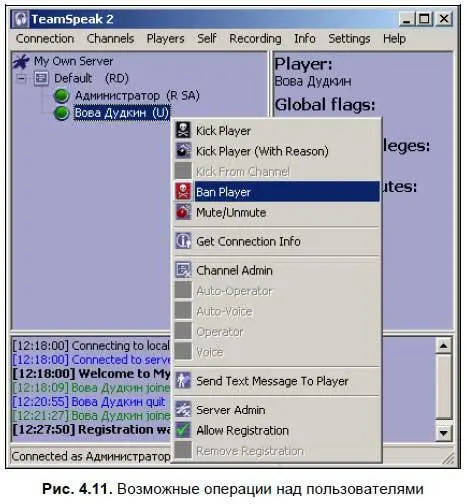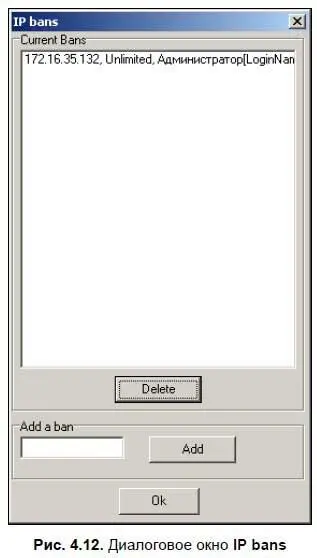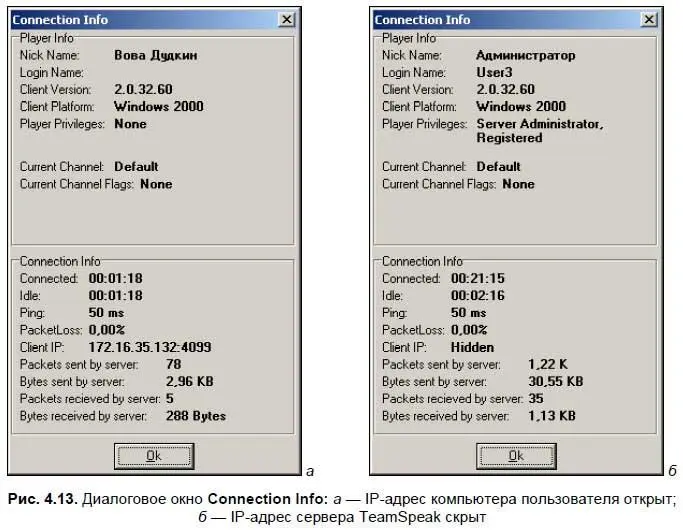Какие операции можно производить над пользователями
Над пользователями канала (и даже всего сервера!) можно выполнять всякие интересные операции. Правда, иногда они кажутся не совсем политкорректными, а иногда и вовсе оскорбительными, но благо, что на этот случай имеется возможность сообщить человеку (с помощью текстового послания) истинные причины такой экзекуции. Однако давайте обо всем по порядку.
Операции над пользователями (рис. 4.11) доступны через пункт главного меню Players(Игрок, или пользователь) или через пункты всплывающего меню, если предварительно выбрать пользователя и щелкнуть на нем правой кнопкой мыши.
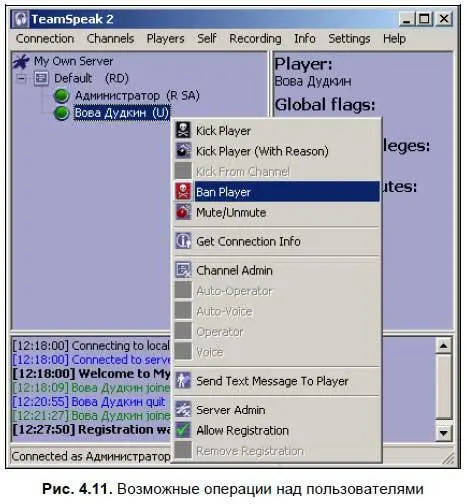
♦ Kick Player(Выбросить пользователя с сервера безо всякого объяснения причин) — так может поступить администратор сервера с нерадивым юзером. Однако ничто не помешает тому еще раз зайти на сервер, пока его логин не будет стерт из списка зарегистрированных пользователей. В последнем случае злоумышленник сможет присутствовать на сервере только с мизерными правами анонима.
♦ Kick Player (With Reason)(Выбросить с объяснением причин) — причины указываются в поле диалогового окна, которое открывается на экране. Так «кикают» пользователей, провинившихся в первый раз.
♦ Kick From Channel(Выкинуть из канала).
♦ Ban Player(Наложить запрет на пользователя) — в этом случае пользователь будет незамедлительно выброшен с сервера и впредь не сможет к нему подключиться.
Примечание
Идентификация провинившегося абонента осуществляется по IP-адресу — таким образом, если при подключении к Интернету вы получаете IP-адрес динамически (то есть каждый раз новый), то вполне сможете обойти это ограничение. Вот если бы еще осуществлялся контроль по имени зарегистрированного пользователя, «забаненный» юзер смог бы подключиться к серверу только на правах анонима. Однако вести такой контроль абсолютно бессмысленно! Ведь администратор сервера никогда не сможет догадаться, что новый аноним — это бывший провинившийся пользователь, и всегда с радостью его вновь зарегистрирует.
Кстати говоря, если вызвать пункт меню Info | Show IP Bans(Показать запрещенные IP-адреса), то можно просмотреть все заблокированные IP-адреса (рис. 4.12). Любые из них можно разблокировать прямо в этом же диалоговом окне, а также добавить новые, прописав их вручную и нажав кнопку Add(Добавить).
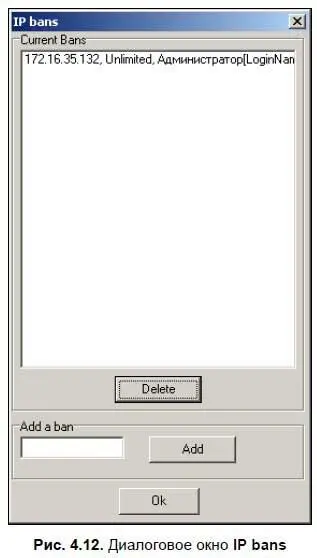
♦ Mute/Unmute(Выключить или включить звук, идущий от абонента) — это локальное выключение, т. е. все остальные пользователи в это время смогут слышать данного абонента, и только вы — нет. При повторном нажатии вы опять сможете его услышать.
♦ Get Connection Info(Информация о соединении) — на первый взгляд кажется, что этот пункт не так интересен, как остальные. Ведь он не производит никакого управления, а только дает информацию о пользователе. Однако с точки зрения хакера такая информация очень даже полезна, ведь в ней содержится IP-адрес компьютера пользователя и тип его операционной системы (рис. 4.13, а). Теперь дружище-хакер знает, по какому адресу туда можно проникнуть, а лазейки он и сам подберет. По этой же причине IP-адрес сервера TeamSpeak тщательно скрывается и значится в окне Connection Info (рис. 4.13, б) как hidden (скрытый). Вот такая вот фишка имеется в программе TeamSpeak-клиент, такие же фишки могут быть и в любых других программах, которыми вы пользуетесь.
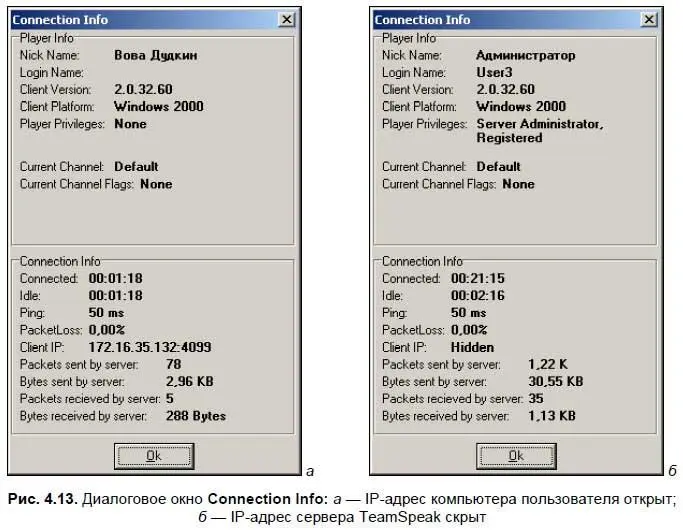
♦ Channel Admin(Администратор канала) — если вы являетесь администратором канала или всего сервера, то можете дать права администратора канала любому пользователю, который в нем находится. При повторном выборе этого пункта меню данные права снимаются.
♦ Auto-Operator(Автооператор) — таким же образом выбранному пользователю можно дать права автооператора канала. Это значит, что при каждом новом подключении к серверу он будет автоматически вступать в права оператора этого канала. Необходимым условием является вход на сервер под именем зарегистрированного пользователя. При повторном выборе этого пункта меню данные права снимаются.
Читать дальше
Конец ознакомительного отрывка
Купить книгу